آموزش فیلمبرداری فیلم سینمایی با اندروید

دوربین های گوشی های هوشمند راه زیادی را طی کرده اند. در یک دوره نسبتاً کوتاه ، عکاسی و فیلمبرداری از تلفن های هوشمند به تازگی به مشاغل جدی ورود پیدا کرده است. امروزه ، تلفن های هوشمند می توانند تا فیلم های با ویژگی های بلند تولید کنند. Tangerine 2015 به طور کامل روی آیفون 5s فیلمبردای شده است. اخیراً ، استیون سودربرگ با استفاده از آیفون ۷ فیلم Unsane را فیلمبرداری کرده است . اگر تلفن اندروید دارید ، می توانید فیلم هایی با ظاهر حرفه ای نیز ایجاد کنید که با هالیوود هم رقیب باشند ، پس با آموزش فیلمبرداری سینمایی با اندروید همراه ما باشید.
Open Camera را نصب کنید
خبر خوب این است که بیشتر تلفن های هوشمند مدرن مجهز به برخی از سخت افزارهای چشمگیر عکاسی هستند. خبر بد این است که برنامه دوربین که از قبل روی گوشی شما نصب شده است ، معمولاً بسیار اساسی است. آنها غالباً سرگرم کننده نیستند و کاربردهای ساده ای دارند که برای ترکیب های ساده و عکاسی طراحی شده اند. برای عکاس متوسط تلفن های هوشمند ، این تمام چیزی است که خیلی از کاربران به آن احتیاج دارند. با این حال ، اگر می خواهید فیلم حرفه ای توسط اندروید خود درست کنید که که به نظر یک فیلم هالیوود است ، این برنامه های دوربین شخص ثالث واقعاً مناسب هستند.
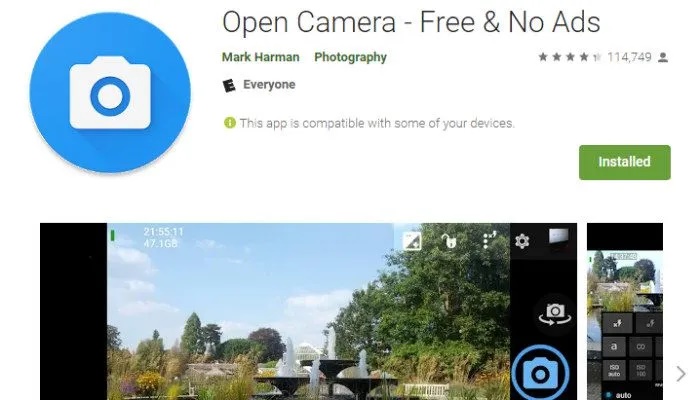
اینجا جایی است که Open Camera by Mark Harman برای فیلمبرداری سینمایی با اندروید وارد می شود. Open Camera یک برنامه خارق العاده است که تنظیمات زیادی را ارائه می دهد ، از تنظیم دقیق قرار گرفتن در معرض شما تا فوکوس دستی. بهترین قسمت این است که ۱۰۰٪ رایگان است و هیچ تبلیغی را در بر نمی گیرد! در اصل ، Open Camera به شما امکان می دهد تا کنترل بیشتری در دوربین موجود در گوشی خود داشته باشید تا فیلم هایتان به بهترین شکل ممکن ظاهر شوند.
فیلم با بالاترین کیفیت ممکن
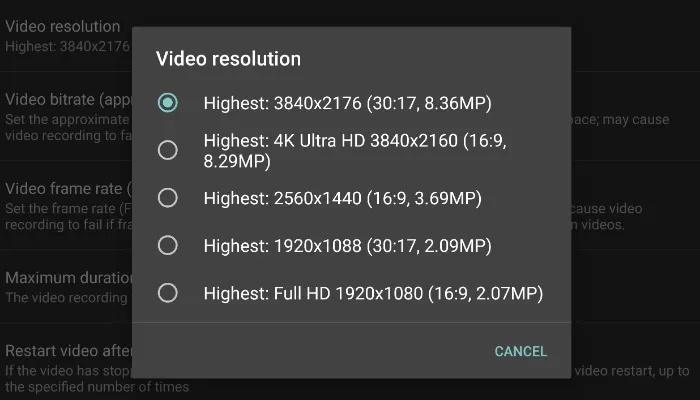
با باز کردن برنامه Open Camera ، به تنظیمات پرش کرده و روی “Video Resolution” ضربه بزنید. بالاترین رزولوشن مورد نظر تلفن خود را انتخاب کنید. در مرحله بعدی ، روی “Video Bitrate” ضربه بزنید. یک بار دیگر ، بالاترین میزان بیتی را که ویدیوی شما قادر به تصویربرداری است انتخاب کنید. توجه داشته باشید که انجام این کار باعث افزایش چشمگیر حجم پرونده های ویدیویی می شود. این از دیدگاه ساخت فیلم سودمند است زیرا فیلم های شما حاوی اطلاعات بسیار بیشتری خواهند بود. و در هنگام دستکاری فیلم در حین ویرایش بسیار مفید خواهد بود.
نکته منفی این است که فضای ذخیره سازی را بیشتر می کند. اگر فضای ذخیره سازی مورد نگرانی شما است ، اگر در وضوح ۱۰۸۰ فیلمبرداری کنید حداقل ۱۰ مگابیت بر ثانیه را انتخاب کنید. اگر در 4K فیلمبرداری می کنید ، به طور قابل توجهی بیشتر می خواهید ، حدود ۴۰-۵۰ Mbps را انتخاب کنید.
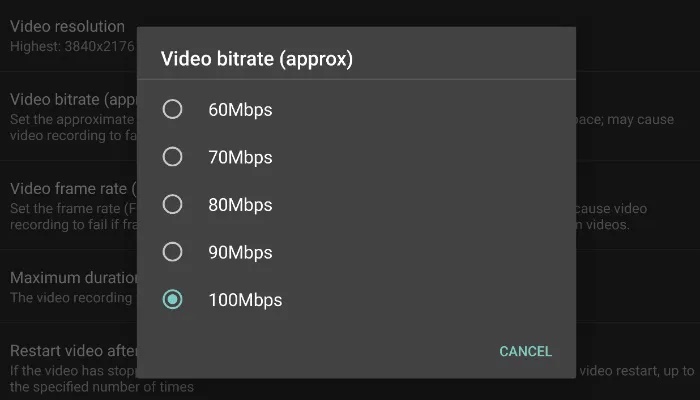
نرخ فریم را تنظیم کنید
نرخ فریم ، یا فریم در ثانیه (fps) ، فرکانسی است که فریم ها روی صفحه نمایش داده می شوند. نرخ فریم مطلوب بسته به آنچه در آن اشاره شده است متفاوت است. به عنوان مثال ، بازیهای ویدیویی در رایانه شخصی معمولاً توصیه می شود که با سرعت ۶۰ فریم در ثانیه اجرا شوند. از سال ۱۹۲۷ فیلم های هالیوود با ۲۴ فریم در ثانیه فیلم برداری می شوند. تلویزیون نرخ فریم “استاندارد” ندارد. با این حال ، بیشتر نمایش ها بین ۲۴-۳۰ فریم در ثانیه قرار می گیرند. البته با پیشرفت های تکنولوژی ، برخی از کارگردانان در حال افزایش نرخ فریم فیلم های خود هستند. به عنوان مثال ، پیتر جکسون سه گانه “The Hobbit” را با سرعت ۴۸ ثانیه در ثانیه فیلمبرداری کرد ، دو برابر از آن.
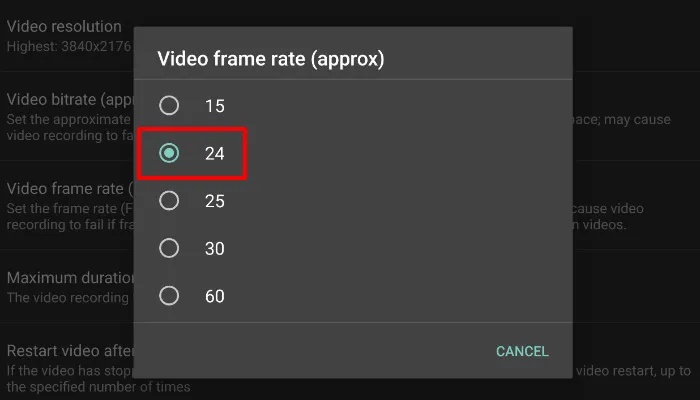
می توانید نرخ فریم خود را بالاتر تنظیم کنید ، اما به طور کلی ، فیلم های هالیوود با سرعت ۲۴ فریم هستند. بنابراین اگر می خواهید فیلم هایتان به اندازه فیلم هالیوود به نظر برسد ، بهتر است به ۲۴ فریم در ثانیه را انتخاب کنید. برای این کار ، Open Camera را راه اندازی کرده و به “Settings -> Video Frame Rate” پرش کرده و ۲۴ را انتخاب کنید.
Exposure را قفل کنید
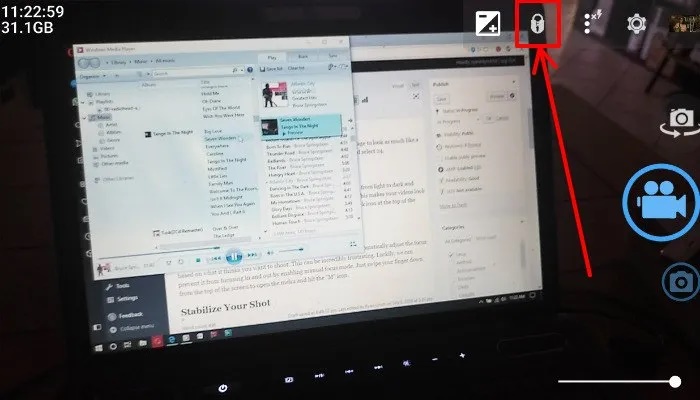
دوربین های موجود در تلفن ها میزان نوردهی را به صورت بدی تنظیم می کنند. به همین دلیل فیلمهای شما از نور به تاریکی می روند ، این حالت ثابت شار باعث می شود ، فیلم های شما آماتور به نظر برسند. خوشبختانه با Open Camera می توانید نوردهی را قفل کنید. این امر باعث می شود دوربین شما از تنظیم خودکار نوردهی ، به فیلم های شما نورپردازی مداوم دهد.
ابتدا به جایی در داخل دوربین ضربه بزنید تا به تلفن بگویید چه میزان نور در عکس می خواهید. سپس برای قفل قرار گرفتن در معرض نور در هنگام فیلمبرداری ، روی نماد قفل در بالای صفحه ضربه بزنید.
فوکوس خودکار را متوقف کنید
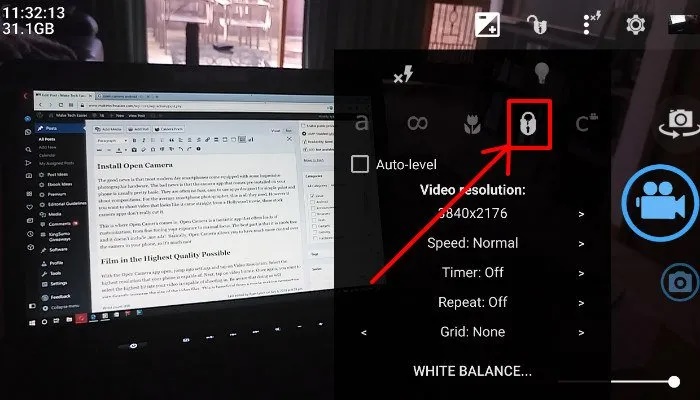
مانند تنظیم خودکار نوردهی ، دوربین های موجود در تلفن ها به طور خودکار فوکوس را بر اساس آنچه فکر می کنید می خواهید عکس بگیرید ، تنظیم می کنند. این امر می تواند بسیار ناامید کننده باشد زیرا تلفن شما در داخل و خارج از کانون توجه قرار می گیرد. خوشبختانه ، با فعال کردن حالت فوکوس دستی ، می توانیم از این ویژگی جلوگیری کنیم. ابتدا بر روی صفحه نمایش مورد نظر در فوکوس ضربه بزنید. سپس بر روی سه نقطه انباشته در بالای صفحه ضربه بزنید. در منوی ظاهر شده ، روی نماد قفل ضربه بزنید.
عکسبرداری خود را تثبیت کنید
هیچ چیز مانند فیلم های لرزان یک آماتور فریاد نمی زند. برای تثبیت فیلمبرداری خود ، باید در برخی تجهیزات اضافی سرمایه گذاری کنید. حداقل باید به یک سه پایه مناسب نگاه کنید . اگر می خواهید بلافاصله فیلمبرداری را شروع کنید یا هزینه های زیادی ندارید و یا اصلا فیلم ساختن را نمی خواهید ادامه دهید و نمی توانید منتظر رسیدن سه پایه باشید ، چند کار دیگر وجود دارد که می توانید برای تثبیت فیلمبرداری خود انجام دهید.
ابتدا از محیط خود استفاده کنید. به دنبال یک حصار ، یک کتابخانه ، هر چیز محکم باشید که بتوانید گوشی خود را در بالای آن قرار دهید. این به شما کمک می کند تا لرزش جزئی از دستان شما برطرف شود.

اگر می خواهید فیلم را در حال حرکت فیلم برداری کنید ، ایده خوبی خرید یک گیمبال با کیفیت است . از طرف دیگر ، اگر نتوانید هزینه ی آن را بدهید ، می توانید یک چوب سلفی را امتحان کنید . این به اندازه گیمبال خوب نخواهد بود ، اما می تواند کار شما را راحت تر کند.
- توصیه می شود : آموزش ساخت ویدیو حرفه ای با موبایل
آیا راهنمایی یا ترفند دیگری برای ساخت فیلم های سینمایی و فیلمبرداری حرفه ای با اندروید خود دارید؟ در نظرات به ما اطلاع دهید











دیدگاه ها